1. Как передавать тираж (количество) в редактор через ссылку
Для передачи значения количества (тиража) существует специальный запрос вида ?q={quantity},
где ?q – параметр, который сообщает серверу, что нужно указать в редакторе количество продукта, указанное в его значении.
После знака «=» идет {quantity} – это значение количества. Указывается без фигурных скобок цифрой.
Пример: http://demo.pixlpark.ru/printing/businesscards/90x50-one-sided/editor?q=200
2. Как передавать значение опции в ссылке
Можно сформировать ссылку, ведущую в редактор, для которого авторматически будут выбраны заданные Вами параметры опции. Для более полного понимания приведём сразу пример: http://demo.pixlpark.ru/canvases/wallpapers. На данной странице при клике на определенную позицию в калькуляторе открывается один и тот же товар, но с разными выбранными опциями.
?w=[{'WorkId':86848,'SelectedItems':[{'ItemId':254412,'Quantity':1}]}] – так выглядит шаблон запроса. Реальная ссылка выглядит так: https://demo.pixlpark.ru/printing/leaflets/a3-one-sided-4-0/editor?w=[{'WorkId':1074971,'SelectedItems':[{'ItemId':4210355}]}]
?w – параметр, который сообщает серверу, что нужно в редакторе выбрать определенную опцию, указанную в его значении.
После знака «=» идет значение опции [{'WorkId':1074971,'SelectedItems':[{'ItemId':4210355}]}],
где WorkId – это обязательный параметр, который передает ID опции. Сам ID опции указывается после двоеточия «:» цифрами. ID опции можно узнать из ссылки на опцию в панели управления сайтом;
SelectedItems – это обязательный параметр. Просто указываем его;
ItemId – это обязательный параметр, который передает ID позиции опции. Сам ID позиции опции указывается после двоеточия «:» цифрами. ID позиции опции можно узнать из ссылки на позицию опции в панели управления сайтом;
Quantity – это необязательный параметр, который передает количество выбранной опции. Может потребоваться только в том случае, когда у Вас в настройках опции установлена галочка «Кол-во опций задается отдельно клиентом». Если эта галочка не установлена, то параметр Quantity не указывается. Значение параметра указывается после двоеточия «:» цифрами.
3. Аббревиатуры некоторых системных блоков
Блоки «Последние новости», «Избранные отзывы» и «Написать отзыв» можно использовать на любой странице сайта и выводить в любой её части. Для этого существуют специальные коды:
- [$LastNews$] – для установки блока «Последние новости».
- [$FavoriteFeedbacks$] – для установки блока «Избранные отзывы».
- [$WriteFeedback$] – для установки блока «Написать отзыв».
4. Ссылка в редактор с автоматическим открытием окна выбора клипартов
Существует некая ссылка, которая позволяет перейти в редактор и автоматически открыть окно для выбора клипартов (загруженных Вами изображений в раздел «Печать» → «Картинки»). Параметр, передаваемый в ссылке, выглядит следующим образом: #tab=images-select-clipart
Пример подобной ссылки выглядит следующим образом: http://demo.pixlpark.ru/printing/businesscards/90x50-one-sided/editor#tab=images-select-clipart
5. Вывод номера поверхности внутри psd-шаблона
Существует специальная константа, c помощью которой можно непосредственно внутри psd-шаблона в редакторе выводить номер текущей поверхности (разворота, страницы).
Для этого нужно создать текстовый слой в psd-шаблоне, название которого должно содержать специальную формулу, а в содержимом слоя должен быть указан специальный символ знака доллара «$», который будет заменяться в редакторе на номер поверхности (разворота, страницы).
Формула, которая должна быть прописана в названии текстового слоя:
[$ n $], где n – это порядковый номер поверхности.
К данной формуле применимы некоторые математические операции, такие как сложение, вычитание, умножение.
Ниже представлены примеры использования математических операций с выражением:
[$ n*2 $] – для вывода четных номеров поверхностей;
[$ n*2 - 1 $] – для вывода нечетных номеров поверхностей;
[$ n - 1 $] – актуально для фотокниг, когда номер поверхности не совпадает с номером разворота или страницы, так как первой идет обложка. В случае если у Вас после обложки еще идет форзац, то формула будет выглядеть так: [$ n - 2 $]

В редакторе это будет выглядеть так, как на скриншоте ниже.
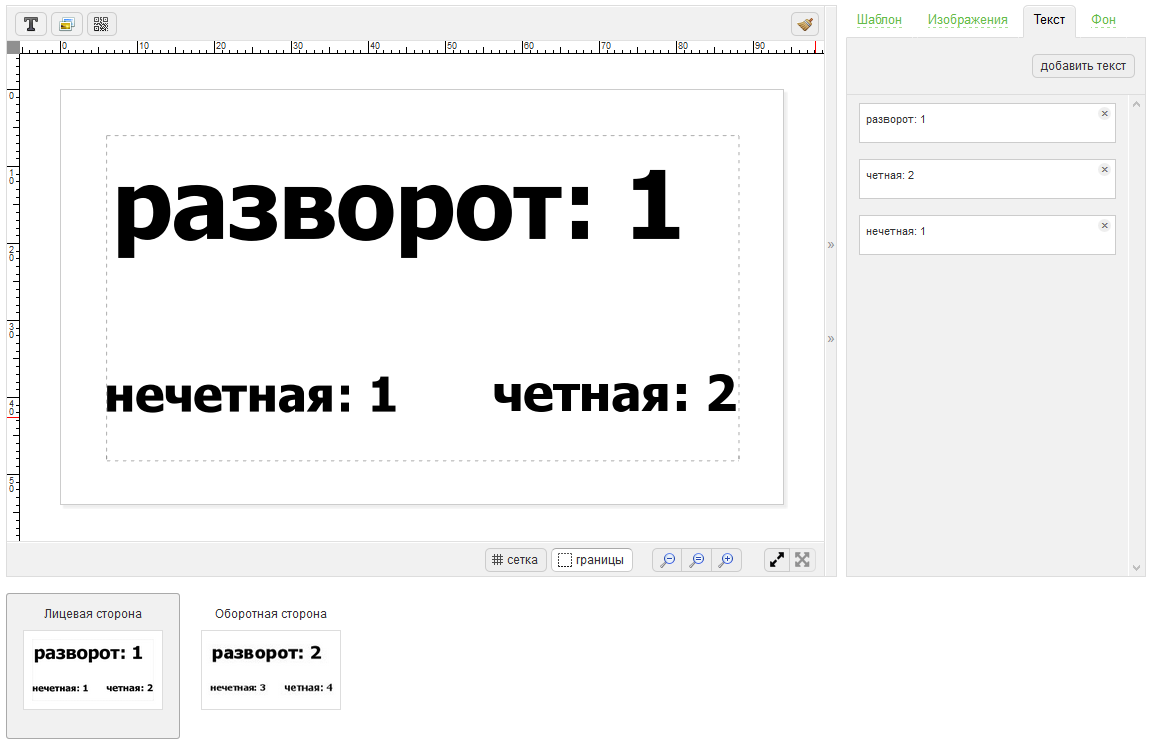
Пример psd-шаблона можно скачать по этой ссылке.